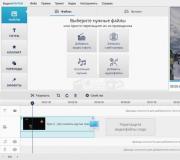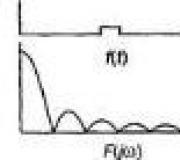Apakah ralat CRC bagaimana membetulkannya. Cara memperbaiki ralat crc dan bagaimana memperbaikinya dalam data
Sebilangan pengguna, ketika memuat turun (atau memasang) fail dari sumber apa pun, mungkin mengalami kesalahan CRC, yang menampakkan dirinya sebagai "Kesalahan data (CRC)". Masalah ini biasanya berlaku apabila sistem mengesan ketidakcocokan dalam data kawalan fail yang dimuat turun, yang mengakibatkan mesej ralat dalam data CRC. Dalam artikel ini, saya akan menerangkan apa itu ralat data CRC, dalam keadaan apa ia berlaku, dan juga menjelaskan cara memperbaikinya.
Ralat tangkapan skrin "Lokasi tidak tersedia"
Apa itu CRC
Sebelum mula menerangkan apa yang harus dilakukan dalam situasi apabila berlaku ralat dalam data CRC, anda harus menjelaskan apa itu "CRC".
Seperti yang anda ketahui, CRC (Cycle Redundancy Check - diterjemahkan sebagai "cyclic redundant check") adalah algoritma untuk membuat dan memeriksa "checksum fail". Yang terakhir digunakan untuk memantau integritas data yang dihantar untuk mencegah kerosakan atau kerugian.
Algoritma ini, berdasarkan kod siklik, mengira checksum fail dan menambahkannya ke badan fail itu sendiri. Semasa memuat turun (menyalin) fail ini sistem, yang mempunyai algoritma untuk mengira checksum, memeriksa kebenaran data yang diterima, dan jika timbul ketidakkonsistenan, ia akan mengeluarkan mesej ralat CRC (data error - cycle redundancy check).
Algoritma CRC diciptakan semula pada tahun 1961, telah mengalami beberapa peningkatan kualitatif, dan sekarang menjadi alat universal untuk memeriksa integritas data yang diterima.

Ciri-ciri kejadian kesalahan CRC
Mengenai penyebab disfungsi ini, penyebab spesifik kesalahan CRC mungkin seperti berikut:
- Kehilangan atau kerosakan pada mana-mana paket data rangkaian dalam perjalanan;
- Kehilangan atau kerosakan data pada cakera keras (contohnya, disebabkan oleh sektor yang buruk);
- Kerosakan fizikal pada cakera optik dengan maklumat (CD, DVD, dll.);
- Pelanggaran integriti pendaftaran sistem;
- Kemalangan tidak sengaja semasa memasang program;
- Konfigurasi fail tidak sah dan sebagainya.
Untuk memaparkan kod CRC, ada program seperti HashTab, yang, setelah pemasangannya, dalam sifat fail itu sendiri (klik kanan pada fail, kemudian pilih "Properties") menampilkan nilai-nilai checksum fail ini.

Ralat data CRC - masalah cakera keras
Jadi bagaimana anda membetulkan ralat CRC? Oleh kerana ia berlaku secara berkala kerana masalah dengan mengakses cakera keras, saya cadangkan melakukan perkara berikut:
Tindakan 1. Pulihkan data yang hilang pada cakera keras anda. Sekiranya masalah ini berlaku ketika cuba mendapatkan akses ke mana-mana fail di cakera keras, maka perlu menggunakan pelbagai program untuk memulihkan data yang hilang. Khususnya, anda boleh mencuba latihan seperti itu produk perisian seperti Pemulihan Data Kuasa atau BadCopy Pro, yang direka khas untuk tugas yang saya pertimbangkan.
Sebagai contoh, untuk menggunakan Pemulihan Data Kuasa, anda perlu memuat turun dan memasang aplikasi, pilih "Pemulihan Partition yang rosak" dari menu, dan lakukan Imbasan Penuh. Sekiranya data yang hilang dapat dipulihkan, pertama sekali, anda perlu menyalinnya ke media yang boleh dipercayai dan selamat.

Langkah 2. Pilihan alternatif untuk memulihkan akses ke data pada cakera keras adalah dengan menggunakan utiliti pemeriksaan cakera sistem.
- Pergi ke Explorer, klik kanan pada pemacu masalah (contohnya, C :), pilih "Properties" di menu yang muncul.
- Pergi ke tab "Service", klik pada "Run Check", letakkan tanda semak di hadapan dua pilihan disk disk, klik "OK", dan kemudian mulakan semula komputer anda.
- Selepas reboot, sistem akan secara automatik menggunakan pemeriksaan integriti data pada hard disk dan akan berusaha memulihkan sektor yang tidak baik (mungkin memerlukan sedikit masa).

Tindakan 3. Anda juga boleh menjalankan baris perintah sebagai pentadbir (klik pada butang "Mula", tulis cmd di bar carian (tanpa menekan enter), klik pada jenis hasil yang sama yang muncul di bahagian atas dengan butang tetikus kanan, dan pilih "Jalankan sebagai pentadbir). DALAM baris arahan perlu menulis:
chkdsk c: / r / f - (bukannya "c:" masukkan nama cakera bermasalah lain jika perlu) kemudian tekan enter dan tunggu pemeriksaan selesai.
Cara memperbaiki ralat CRC - alternatif
Selain masalah dengan cakera keras, kesalahan CRC dapat terjadi kerana sebab-sebab lain. Oleh itu, untuk menyelesaikan ralat CRC, lakukan perkara berikut:

- Sekiranya kesalahan yang diberikan berlaku semasa memasang permainan, akan lebih mudah untuk memuat turun gambarnya lagi (atau fail program itu sendiri) dari sumber lain menggunakan program yang terbukti dari tahap Master Muat turun, mungkin ini akan membantu menyingkirkan ralat CRC.
Kesimpulannya
Sekiranya anda mempunyai ralat dalam data CRC, pertama sekali, tentukan keadaan di mana ralat ini berlaku. Selalunya ia berlaku semasa cuba memuat turun dan memasang imej cakera (atau program itu sendiri) dari rangkaian. Alat yang berkesan dalam kes ini adalah penggunaan sumber alternatif untuk memuat turun fail ini, yang, dalam kebanyakan kes, membantu menyelesaikan masalah yang ditentukan dengan berkesan. Sekiranya anda menghadapi masalah disfungsi pada cakera keras, maka anda perlu menggunakan program seperti Pemulihan Data Kuasa atau BadCopyPro, yang dapat membantu memulihkan akses ke fail yang anda perlukan.
Untuk memperbaiki ralat pemeriksaan redundansi kitaran, anda mungkin harus menyelesaikan masalah perkakasan seperti sektor buruk pada cakera keras. Sering kali, membuang bahan cemar dari media luaran seperti CD atau DVD (tempat data disalin) berfungsi untuk menghentikan mesej ralat yang muncul. Cyclic Redundancy Check (CRC) adalah mesej yang muncul di skrin komputer anda setiap kali komputer anda membaca data yang rosak. CRC pada dasarnya mengesan ralat dalam fail yang sedang dibaca di komputer anda. Mesej ralat ini biasanya berlaku apabila komputer anda cuba membaca data dari media yang rosak seperti hDD, CD atau DVD.
Ketika data ditransfer ke PC, CRC memastikan bahawa data, dengan banyak kesalahan, tidak sampai ke tujuan yang ditentukan. Inilah sebabnya mengapa CD yang rosak tidak disalin ke komputer anda.
Memperbaiki ralat CRC
Masalah dengan media CD / DVD luaran
Sering kali, pengumpulan kotoran pada CD atau DVD menyebabkan kesalahan CRC. Membersihkan media ini dengan kain lembut sering menyelesaikan masalah. CD atau label kertas yang tergores pada cakera juga boleh menjadi masalah. Ini kerana calar atau tulisan menghalang data ditulis ke cakera dengan betul. Cakera yang dibakar sebahagiannya bertanggungjawab terutamanya atas kesalahan ini. Untuk mendapatkan maklumat dari cakera yang rosak, wujud aplikasi perisian sangat membantu dalam hal ini. Alat pemulihan data seperti kehilangan gambar digital dari CD yang rosak dan Cakera DVD.
Masalah perkakasan
Sekiranya ralat CRC terus muncul walaupun anda menjalankan Pembersihan Cakera, kemungkinan besar ada masalah perkakasan. Anda perlu memeriksa pembersihan CD dan DVD dan membersihkannya dengan kerap. Ketahui sama ada peranti ini benar-benar berfungsi dengan betul. Menggantikan pembaca CD / DVD dengan yang baru dapat menyelesaikan masalah ini.
Dengan perisian
Dalam kes sedemikian, sistem mungkin memaparkan mesej seperti "tidak sah fail tingkap "Atau" Aplikasi win32 tidak sah. Tetapi ini sebenarnya adalah kesalahan CRC.
Fail yang tidak dimuat dengan betul dari Internet atau pemindahan fail terganggu juga boleh menyebabkan kesalahan CRC. Oleh itu, sebelum membuka fail, periksa sama ada fail telah dimuat turun sepenuhnya. Anda boleh menggunakan pengurus muat turun semasa memuat turun sebarang fail dari internet. Aplikasi Pengurus Muat turun menyimpan trek semasa muat turun sedang berjalan, dan memberitahu anda bila sudah selesai. Sebagai alternatif, anda boleh mencuba memuat turun dari awal lagi dan periksa sama ada ralat masih berlaku.
Putus hubungan
Sambungan buruk antara komputer dan cakera keras menyebabkan mesej CRC muncul di skrin. Untuk memperbaiki ralat CRC yang berkaitan dengan masalah rangkaian, semua sambungan mesti diperiksa untuk memecahkan masalah. Kadang kala, sambungan DVD / CD terputus dan boleh menjejaskan operasi peranti.
Masalah cakera keras
Dalam banyak kes, mesej CRC dipaparkan di layar apabila terdapat sektor buruk pada pemacu tujuan (cakera keras). Oleh kerana DVD / CD normal, ralat ini masih boleh berlaku. Ini kerana lokasi (cakera keras) di mana anda cuba menyimpan fail mempunyai sektor yang buruk. Periksa sama ada terdapat sektor yang buruk dengan melaksanakan perintah NUL dan menjalankan baris perintah. Sebenarnya, perintah ini membaca kandungan fail yang disimpan di CD / DVD. Contohnya, jika DVD ada di komputer E, dan file nicks.txt pada DVD disimpan dalam folder tng \\ audio, baris perintah akan kelihatan seperti ini:
E: \\\u003e cd tng \\ audio
E: \\ tng \\ audio\u003e xcopy nicks.txt NUL
1 Fail disalin
Kerana tidak ada tujuan yang ditentukan, hanya membaca fail. Sekiranya arahan itu berjaya, anda akan mendapat hasilnya kerana 1 fail disalin, iaitu fail berjaya dibaca dan dengan demikian tidak ada masalah dengannya. Ini bermaksud bahawa cakera keras rosak kerana sektor yang buruk. Dalam kes seperti itu, jalan keluarnya ialah menukar cakera keras atau membakar DVD pada mesin yang sama sekali.
Pembaikan cakera Keras
Sekiranya anda memikirkan untuk membaiki cakera keras anda, anda boleh menjalankan program yang diperbaiki memeriksa dengan bersungguh-sungguh cakera seperti SpinRite. Program ini melakukan dua perkara. Pertama, ia menarik data dari sektor buruk. Kedua, ia menandakan semua sektor yang buruk sehingga data tidak akan ditulis lagi kepada mereka pada masa akan datang. Pilihan lain adalah menjalankan perintah CHKDSK untuk menghapus ralat dari cakera keras. Ini adalah pemeriksaan cakera dengan arahan yang mengesan sektor yang tidak baik dan cuba memulihkan maklumat yang dapat dibaca.
Menjalankan CHKDSK dari antara muka pengguna grafik (GUI)
Klik dua kali ikon My Computer di desktop anda. Pilih partition cakera keras yang ingin anda periksa. Seperti yang kita semua ketahui, huruf sering digunakan untuk menamakan partisi pada disk. Bergantung pada saiz cakera keras anda, ia akan mempunyai dua atau lebih partisi. Oleh itu, jika cakera keras anda mempunyai 4 bahagian, anda mesti menjalankan perintah CHKDSK untuk setiap bahagian untuk mengimbas keseluruhan cakera keras.
Katakan anda memilih partisi D (dipanggil pemacu D) cakera keras anda. Klik kanan pada ikon pemacu D dan pilih 'Properties'.
Tetingkap Properties akan muncul di skrin komputer anda. Klik pada tab "Alat" untuk melihat "Periksa Sekarang".
Klik butang Semak Sekarang.
Tetingkap cakera semak mempunyai dua kotak centang "Perbaiki secara automatik kesalahan sistem"Dan" Periksa dan baiki sektor buruk ". Tandakan kedua-dua kotak dan klik butang "Mula" untuk memastikan bahawa kesalahan yang berlaku semasa pemeriksaan diperbaiki dengan segera dan data dari sektor buruk dipulihkan.
Nota PENTING
Partisi C cakera keras, sebagai peraturan, berisi fail sistem operasi yang berjalan latar belakangsemasa komputer sedang digunakan. Oleh itu, jika anda memutuskan untuk menjalankan perintah CHKDSK pada cakera C, imbasan tidak mungkin bermula sama sekali. Sebenarnya, anda akan melihat tetingkap pop timbul yang menyampaikan mesej "Windows tidak dapat memeriksa pemacu ini semasa menggunakannya." Tetingkap ini muncul jika anda telah memasang sistem operasi Windows 7. Munculan juga mempunyai butang "Jadual Pemeriksaan Cakera". Klik pada butang ini dan program pemeriksaan cakera akan diberikan setelah anda menghidupkan semula komputer anda. Dengan kata lain, anda perlu mematikan komputer anda dengan betul dan memulakannya semula untuk menjalankan CHKDSK.
Menjalankan CHKDSK dari Command Line (CMD)Untuk melihat baris perintah di layar, tekan butang Mula Windows terlebih dahulu. Sekarang ketik "cmd" di kotak Mula Cari dan tekan kekunci "Enter" pada papan kekunci anda. Anda akan dapat melihat utiliti baris arahan. Sintaks chkdsk perintah chkdsk [drive:] Untuk mencari dan memulihkan data dari sektor yang buruk dan memperbaiki kesilapan lain pada pemacu C, ketik "chkdsk c: / r" pada prompt arahan dan tekan enter Untuk menjalankan perintah CHKDSK pada partisi cakera lain, ganti 'C' dengan huruf yang mewakili partisi cakera anda.
Namun, jika anda tidak berminat untuk memulihkan data dari sektor yang buruk dan ingin membetulkan kesalahan, masukkan "chkdsk c: / f". Perintah ini melepasi sektor buruk sepenuhnya semasa mengimbas cakera.
Berapa lama masa operasi CHKDSK / r selesai?Ini bergantung pada saiz cakera keras dan jumlah data yang rosak. Semakin besar cakera keras, semakin lama masa imbasan. Sebagai contoh, arahan CHKDSK yang dijalankan pada cakera keras 120 GB akan memakan masa sekitar 10 jam. Sebaliknya, cakera keras 1 terabyte yang diisi dengan data boleh mengambil masa 30-35 jam untuk menyelesaikan perintah CHKDSK. Memulihkan data dari storan yang rosakSeperti yang disebutkan di atas, kesalahan CRC muncul ketika menyalin fail dari media luaran ke komputer (cakera keras) dan menunjukkan bahawa terdapat sektor yang buruk pada CD / DVD. Kini penyelesaian untuk mengekstrak data dari media luaran. Untuk melakukan ini, anda perlu pergi ke baris arahan. Gunakan perintah cd untuk mengubah direktori kerja semasa fail disimpan. Katakan pengguna \\ public adalah folder pada pemacu CD / DVD anda (pada pemacu E) dari mana anda ingin menyalin failnya.
E: \\\u003e cd Lokasi Fail
E: \\\u003e cd pengguna \\ awam
Baris arahan setelah melaksanakan perintah kelihatan seperti ini - E: \\ user \\ public\u003e menunjuk ke arah direktori pengguna kami sekarang \\ public.
Katakan nicks.txt adalah nama fail yang menyimpan data. Fail ini disimpan dalam folder (pengguna / awam). Sekarang kita harus memindahkan data dari nicks.txt ke lokasi baru yang lain (katakan B: \\ newfolder). Untuk melakukan ini, anda perlu menggunakan arahan xcopy, yang membolehkan anda menyalin satu atau lebih fail dari satu folder ke folder lain.
Sintaksnya adalah seperti berikut: xcopy sumber tujuan
Jadi, sekarang anda perlu memasukkan perintah di baris arahan, yang akan menyalin data dan akan kelihatan seperti ini-\u003e E: \\ user \\ public\u003e xcopy / c nicks.txt B: \\ newfolder
Terdapat kemungkinan besar bahawa xcopy dapat berhenti menyalin fail sebaik sahaja membaca kesalahan dari sumber (pengguna / awam). Untuk mengelakkan keadaan ini, anda juga perlu menggunakan parameter "/ c". Ini memastikan bahawa xcopy menyalin data secara berterusan dari sumbernya.
Sekiranya anda ingin membuat salinan semua fail dalam folder pengguna \\ awam, maka bukannya nicks.txt anda mesti memasukkan *. *.
Jadi xcopy akan kelihatan seperti xcopy / c *. * B: \\ newfolder.
Pilihan lain adalah dengan menyalin keseluruhan kandungan DVD / CD ke fail baharu ke komputer anda. Sintaksnya adalah seperti berikut: xcopy / c E: \\ files C: \\ files / s / i
Berikut adalah data dari fail dalam folder pemacu E (pemacu CD / DVD komputer anda) disalin ke folder baru yang disebut fail dan terletak di pemacu C: Pilihan '/ S' membolehkan anda menyalin semua subdirektori yang terdapat di fail E: \\.
(Belum ada penilaian)Luaran keras Seagate Backup Plus 1 TB USB Portable diperoleh hampir dua tahun lalu.
Selama ini dia bekerja tanpa keluhan, tidak jatuh, tidak ada kerosakan.
Mungkin, beberapa kali terputus dengan tidak betul dari komputer dengan cara tidak selamat, tetapi dengan hanya mengeluarkan kabel dari penyambung USB ...
Hard digunakan terutamanya untuk menyimpan maklumat yang diperlukan (perisian, kod sumber kerja yang dilakukan, dll.), Selalunya tidak digunakan, secara berkala diisi dengan maklumat dan dihantar ke rak jauh (di mana ia gelap dan kering). Sedikit lebih daripada separuh penuh.
Sekali lagi, apabila diperlukan untuk menggunakannya, sebuah prasasti muncul - " Anda perlu memformat cakera dalam pemacu sebelum menggunakannya. Format?"Selepas munculnya mesej ini, timbul rasa panik dan pemikiran pertama - bagaimana untuk menyimpan data dari HDD luaran?
Saya mesti mengatakan bahawa cakera itu dikesan seperti biasa pemacu yang boleh ditanggalkan dan ketika saya membukanya, saya memberi mesej tentang keperluan Memformat.
![]()
Sentiasa berhubung melalui usb 2.0 ke komputer riba.
Setelah enggan memformat yang keras, saya melihat mesej " Kesalahan data CRC 23"
Dalam "Pengurusan Cakera" (Untuk XP: Panel Kawalan-Alat Pentadbiran-Pengurusan Komputer), ia juga dikesan, tetapi sistem fail Dia ada RAWAT!
Setelah lama membaca pelbagai sumber, nasihat dijumpai mengenai cara menyimpan maklumat menggunakan program ini R-Studio .
Di panel cakera, pilih peranti dan klik "Imbas", tetapan lalai, iaitu, pindai keseluruhan cakera untuk fail apa sahaja.

Setelah mengimbas (saya memerlukan lebih dari 4 jam), klik "Tunjukkan kandungan cakera", tandakan fail untuk pemulihan dan klik "Pulihkan ditandai".
Selepas itu, di tetingkap seterusnya, pilih jalan di mana untuk memulihkan fail. Di sini kami menunjukkan HDD lain yang dipasang dalam sistem dan klik "Ya":

Semuanya berjaya, R-Studio membantu menyelesaikan tugas utama - untuk menyimpan (mengekstrak) data dari HDD, semasa ia disambungkan melalui USB. Panik mula reda, tetapi masih ada salah faham mengenai apa yang berlaku pada peranti ini.
Kemudian saya membaca bahawa sering kali terdapat kegagalan membaca kerana penyesuai SATA-USB yang tidak berfungsi di dalam kotak HDD. Untuk mengecualikan ini, saya memutuskan sambungan penyesuai dan menyambungkan Seagate ke penyambung SATA di unit sistem.

Apabila dihidupkan, sistem melancarkan Scandisk untuk memeriksa HDD yang baru disambungkan:
Semasa pemeriksaan, beberapa mesej borang diterima:
Memadamkan entri indeks ...
dan Memasukkan entri indeks ke ...
Setelah lulus pemeriksaan, sistem boot dan Seagate menjadi tersedia untuk dibuka.

Keajaiban! Maklumat di atasnya sebelum ada gangguan untuk dilihat.
Ia juga mempunyai folder dijumpai.000
Folder seperti itu mengandungi fail atau pecahannya yang dipulihkan.
Langkah seterusnya adalah menjalankan imbasan virus Seagate.
Tiada virus dijumpai.
Seterusnya, anda perlu mengetahui keadaan teknikal cakera keras menggunakan S.M.A.R.T.
S.M.A.R.T. adalah teknologi pengujian diri dan pelaporan, yang terdapat di semua cakera keras moden. Data S.M.A.R.T. boleh diperoleh dengan menggunakan perisian khusus.
Cara bekerjasama dengan Victoria untuk Windows
Untuk memulakan di tab "Standart", klik di sebelah kanan pada peranti yang diperlukan:
Maklumat mengenai cakera keras muncul di sebelah kiri, yang disebut pasport peranti.

Kemudian, di sebelah butang "GET SMART", hasil keseluruhan ujian diri HDD akan dipaparkan, dalam kes saya tertera "BAIK" Ini sudah bagus.
Di sebelah kanan, ujian diagnosis diri dijelaskan oleh petunjuk dengan nilainya untuk HDD semasa.
Dalam lajur "Kesihatan" (tahap kesihatan, jika secara harfiah) nilai parameter ini atau parameter itu jelas ditunjukkan dalam bentuk bulatan berwarna.
Nilai yang dapat diterima ditunjukkan dalam warna hijau, dan nilai yang perlu diperhatikan dan, jika mungkin, ambil langkah untuk memperbaikinya, dengan warna kuning.
Pusingan merah menunjukkan bahawa nilai penunjuk tidak sesuai dengan julat normal.
Parameter " Kiraan sektor yang diperuntukkan semula"- Bilangan sektor yang dipindahkan, iaitu sektor yang dianggap S.M.A.R.T. buruk dan dari mana maklumat itu dipindahkan ke kawasan sandaran. Oleh itu, jika nilai parameter lebih dari 0, maka terdapat" blok buruk "pada cakera dan proses penuaan sudah dimulai.
Secara amnya, sekiranya S.M.A.R.T. ternyata BAIK, kemudian pergi ke tab "Uji" seterusnya, di mana Victoria membolehkan anda melakukan analisis menyeluruh permukaan cakera untuk kehadiran kelompok (buruk). Proses ini memakan masa 2 setengah jam.

Di sini kita memilih mod "Abaikan" (abaikan blok buruk yang dijumpai, iaitu, jangan mengambil tindakan dengannya, tetapi hanya menunjukkan maklumat mengenai kehadiran atau ketiadaan mereka.)
Kami menunjukkan maklumat mengenai blok mana yang ingin kami terima:

Semua blok ditandai dengan warna bergantung pada jumlah masa membaca:

Selepas itu tekan butang "Mula".
Semasa pemeriksaan sedang berjalan, dia boleh menjalankan perniagaannya, yang utama adalah tidak bekerja keras, yang mana pemeriksaan dijalankan, jika tidak, ini akan meningkatkan masa analisis.
Di sebelah kiri tetingkap, proses mengimbas permukaan cakera dalam blok jelas berlaku dan jumlah sektor tertentu dipaparkan bertentangan dengan blok berwarna.
Sekiranya, setelah selesai pemeriksaan, ada sektor merah dan biru, ini menunjukkan bahawa blok buruk telah muncul di hard dan perlu dilakukan pemetaan semula, yaitu, ganti sektor buruk dengan sektor dari kawasan cadangan.
Ini dapat dilakukan dengan menghidupkan mod imbas "Remap" dan memulakan semula proses.

Dalam mod ini, pengimbasan akan memakan masa lebih lama, kerana selain memeriksa, sektor buruk akan ditimpa.
Dalam kes saya, setelah menyelesaikan pemeriksaan cakera, saya dapati 1 sektor berwarna biru.
![]()
Dari mana asalnya tidak jelas, sama ada disebabkan oleh kegagalan logik, atau kerosakan fizikal.
Walau apa pun, hampir setiap kes kegagalan bekerja keras mempunyai ciri-ciri individu. Banyak faktor yang boleh mempengaruhi, dari gangguan bekalan elektrik hingga gangguan sistem.
Kerana jelas kepada saya dari seratus atau dua artikel yang dibaca mengenai pemulihan maklumat dan pengesanan blok buruk, beberapa cakera keras terus gagal dengan peningkatan frekuensi, dan beberapa berfungsi dengan sempurna selama bertahun-tahun berikutnya.
Bagaimanapun, anda tidak boleh bergantung 100% pada peranti dan terutamanya maklumat penting jika boleh, ia mesti digandakan pada media lain.
Dan jika anda telah menemui sektor yang buruk, maka periksa pembacaan S.M.A.R.T. secara berkala dan uji permukaan keras setiap enam bulan untuk mengelakkan kejutan yang tidak menyenangkan.
Saya harap nota ini berguna untuk seseorang dan terima kasih banyak kepada para pembangun R-Studio, Tuhan kurniakan kesihatan!
Kesalahan data CRC paling kerap muncul ketika pengguna menyalin data atau menulis gambar yang dimuat turun dari Internet ke cakera. Ini adalah bug biasa yang berlaku kerana ketidakcocokan checksum dengan ukuran fail.
Apa itu CRC
Singkatan CRC bermaksud pemeriksaan redundansi kitaran. Diterjemahkan ke dalam bahasa Rusia berbunyi seperti ini: “ kod redundansi kitaran". Ini adalah algoritma pengiraan checksum. Dengan pertolongannya peranti komputer memeriksa integriti data.
Ini adalah aplikasi yang mengesan kesalahan dalam teknologi komunikasi dan melindungi komputer daripada mereka. Berfungsi melalui sifat matematik kod gelung.
Oleh itu, apabila komputer mengesan ketidakcocokan checksum, kesalahan CRC muncul di skrin pengguna. 
Mengapa kesalahan berlaku
Selalunya kesalahan dalam data CRC muncul ketika menyalin arkib atau faildari satu cakera tempatan dalam yang lain. Ini biasanya berlaku apabila kegagalan itu berlaku sebelum proses penyalinan. Sebagai contoh, maklumat itu tidak dimuat turun sepenuhnya dari Internet, atau arkib telah dirosakkan oleh orang yang membungkusnya atau meletakkannya di laman web dari tempat ia dimuat turun.
DALAM proses pengarkiban kerosakan perkakasan juga mungkin berlaku. Masalah dengan ramdipasang pada komputer juga dapat menyumbang kepada penampilan bug ini.
Berikut adalah beberapa masalah lain yang membawa kepada ralat:
- fizikal kerosakan pengangkut;
- pelanggaran dalam pendaftaran sistem;
- gangguan semasa memasang program;
- data dilindungi kata laluan;
- salah konfigurasi fail.
Salah satu penyebab utama masalah redundansi kitaran adalah kehadiran sektor buruk (kerosakan) pada cakera keras.
Masalah cakera keras
Sekiranya terdapat banyak sektor buruk di cakera keras, yang menyebabkan kegagalan awal, maklumat boleh masuk ke sektor ini, ini juga boleh menyebabkan masalah dengan inisialisasi. Maka sangat sukar untuk mengeluarkan data secara utuh, dan kadangkala mustahil. Program Bad Copy dapat membantu dalam perkara ini.
Untuk memperbaiki ralat CRC pada cakera keras atau pemacu kilat, disyorkan pasang utiliti ke komputer dan jalankan. Kemudian ambil langkah berikut:

Sekiranya ini tidak membantu dan seterusnya menyalin papan dengan mesej ralat muncul di skrin sekali lagi, maka disyorkan untuk melakukan defragmentasi HDD.
Untuk melakukan ini, muat turun sebarang defragmenter. Contohnya, defrag O&O.
Pasang ke cakera keras anda dan jalankan. Di tetingkap yang terbuka, klik pada butang " Mulakan"Dan utiliti akan mula defragmentasi. Kita mesti tunggu sebentar. 
Mungkin juga masalah pengindeksan fail. Untuk memeriksanya, lebih baik melumpuhkannya:

Kaedah penyelesaian masalah lain adalah ralat memeriksa... Untuk melakukan ini, anda perlu mengulangi tindakan yang sama seperti pada perenggan sebelumnya, hanya di tetingkap yang terbuka, pergi ke " Perkhidmatan"Dan klik pada butang" ". 
Kesalahan yang mungkin berlaku
Sekiranya semuanya baik-baik saja dengan cakera keras, maka punca masalah mungkin terletak utiliti berfungsi dengan tidak betul.
Contohnya, di uTorrent, jika terdapat ralat seperti dalam foto, kemungkinan besar pengguna telah memuat turun pengagihan yang rosak.
Untuk menghilangkan bug ini, anda perlu pergi ke pelacak torrent dan memuat turun maklumat yang diperlukan di pihak lain.
Sekiranya bug CRC muncul semasa memindahkan data dari CD atau Pemacu DVD, maka kemungkinan besar optik media kotor... Keluarkan dan lap dengan kain kering atau kain khas. Sekiranya telah calar teruk, kerosakan tidak dapat diperbaiki. Cakera ini boleh dibuang.
Kemunculan ralat CRC semasa memasang permainan menunjukkan jenis masalah berikut:
- dimuat turun fail yang rosak... Ini berlaku kerana internet tidak stabil pada masa memuatkan. Adalah disyorkan untuk memuat turun atau memuat turun dari sebaran lain. Masalah kelawar pengedaran dijelaskan di atas;
- fail tidak dimuat turun untuk menamatkan. Ini berlaku sekiranya sambungan terputus.
Adalah disyorkan untuk menggunakan pelacak torrent. Oleh kerana muat turun berhenti pada mereka sekiranya sambungan terputus. Dan ia bermula lagi apabila hubungan antara Sids dan Pyrrh terjalin. Maksudnya, pengguna akan sentiasa menerima fail dengan lengkap.
Pada pelacak torrent, kemungkinan terjadinya pengedaran yang rosak juga sangat kecil.
Kesalahan data CRC agak biasa. Penerbitan ini ditujukan bukan hanya untuk pengguna lanjutan komputer peribadi... Pengguna baru juga harus membiasakannya. Mari kita mulakan dengan contoh biasa mengenai topik yang sedang dipertimbangkan. Seorang pengguna komputer cuba membuat salinan dari DVD. Selama ini, "ralat data CRC" muncul dan prosesnya terganggu. Apa maksudnya dan apa yang boleh dilakukan untuk menyelesaikan masalah tersebut?
Dalam kes ini, kegagalan dapat dicetuskan oleh sebab-sebab berikut. Yang pertama adalah kerosakan, atau, lebih ringkasnya, DVD atau CD. Yang kedua adalah rasuah fail. Dalam kes kedua, sebagai peraturan, kita membincangkan fail yang dimasukkan ke dalam arkib. Sebagai contoh, pengguna PC cuba memuat turun arkib besar dari Internet, tetapi menghadapi masalah yang dibincangkan dalam artikel kami.
Biasanya, fail seperti itu hanya dihapus dan semakin banyak percubaan dilakukan, yang dengan masa, kesabaran dan ketekunan harus dimahkotai dengan kejayaan. Terdapat contoh tindakan lain yang menyebabkan kesalahan CRC. Khususnya, masalah seperti ini boleh berlaku semasa masa tingkap XP. Dalam kes ini, kesalahan dikeluarkan oleh sistem di tempat yang sama.
Pengguna melihat layar, dan ketika, katakanlah, 35 minit (atau beberapa waktu lain) masih ada sebelum proses pemasangan OS selesai, dia melihat tanda dengan teks yang sesuai: "Salah satu komponen yang diperlukan untuk meneruskan pemasangan OS tidak dipasang. Kesalahan dalam data CRC" ... Dari pilihan ini, kami akan mempertimbangkan cara yang mungkin menyelesaikan masalah.
Sebagai peraturan, pemasangan OS dilakukan dari cakera atau langsung dari Internet. Semasa memasang dari CD, pertama sekali anda boleh mencucinya dengan lembut - bersihkan dengan kain lembut. Sekiranya proses itu dilakukan dari Internet, kemungkinan besar, beberapa fail pemasangan tidak disalin ke cakera keras komputer peribadi dengan betul.
Dalam kes ini, anda harus menggunakan program pemeriksaan cakera dan cuba memulakan pemasangan OS sekali lagi. Tetapi kadang-kadang pengguna PC mengadu bahawa walaupun setelah cakera keras diformat dan dipartisi, kesalahan CRC masih muncul dengan XP dari DVD-ROM. Anda boleh mencuba mengikuti nasihat ini: "Perlu menulis semula pengedaran OS pada kelajuan yang lebih rendah, kerana masalahnya mungkin disebabkan oleh kelajuan penulisan yang tinggi."
Sekiranya cadangan ini tidak membantu, maka lebih baik memasang Windows XP bukan dari cakera, tetapi dari pemacu denyar USB. Maka masalah itu akan diselesaikan dengan dijamin. Mari kembali ke ralat yang disebabkan oleh kerosakan fail semasa cuba menyalin maklumat. Program khas - utiliti akan membantu memperbaikinya, beberapa yang dibincangkan di bawah.
Program Portable Any Reader PC bertujuan untuk membaca data dan menyalin maklumat dari semua jenis media yang rosak, atau jika terdapat kesulitan lain semasa membaca (tidak dapat dibaca). Mana-mana Pembaca sangat relevan ketika bekerja dengan Wi-Fi, kerana fungsinya tidak dipengaruhi oleh kehilangan sambungan atau kesalahan membaca. Terdapat fungsi yang membolehkan anda menentukan anggaran jumlah percubaan untuk membaca dari media yang rosak.
Kotak Alat Pemulihan untuk Bebas CD boleh disarankan sebagai utiliti berguna lain yang akan membantu menyelesaikan masalah seperti kesalahan CRC. ia program percuma, direka khas untuk memulihkan data yang rosak dari pelbagai media. Dengan bantuannya, anda boleh memulihkan / membaca fail dari hampir semua jenis sekiranya terdapat masalah berikut:
- Medium simpanan rosak secara fizikal.
- Format media telah rosak oleh program penulisan media.
- Sistem operasi menghasilkan ralat (termasuk ralat CRC) ketika cuba mengakses atau membaca dari media penyimpanan.
Kotak Pemulihan untuk CD Percuma dilengkapi dengan antara muka yang selesa dan intuitif, kerjanya mudah dan senang.
Bahkan pengguna PC pemula dapat menggunakan maklumat yang diberikan dengan jayanya, dan kami hanya dapat semoga berjaya!